

上面左边是我的个人微信,如需进一步沟通,请加微信。 右边是我的公众号“Openstack私有云”,如有兴趣,请关注。
公司有两台测试服务器,是华为的RH2288 V3 ,配置64G内存,2颗16核CPU ,4块1TSAS盘,原来是单机使用,为了更充分的利用硬件资源,计划将这两台服务器安装PVE5-3进行虚拟化。具体的设计思路如下:
两台服务器主要用在公司内部开发测试环境使用,同时也有计划给云桌面使用,所以,需要考虑一定的安全性。具体规划:
1、存储方面,服务器的4块硬盘前两块做raid1,安装pve系统,并且后续的云桌面虚拟机以及重要的虚拟机使用这个盘;后面2块盘,一块单独作lvm给虚拟机使用,一块做成NFS共享存储,给虚拟机做备份使用;并且虚拟机备份注意交叉备份,比如pve1上的虚拟机备份到pve2上的nfs盘上,pve2上的虚拟机备份到pve1上的nfs,这样如果一台服务器故障,可以最大限度保护数据;
2、网络方面,有2个网络,将其中一个网络作为管理网络(集群管理corosync网络),一个物理网络作为业务网络(虚拟机业务网络)。由于没有使用ceph分布式存储,因此这里不涉及到存储网络的设计。真正使用的时候,由于公司内部网络流量不是很大,建虚拟机的时候,会同时使用管理网络,即虚拟机会同时有2块网卡,分别接入2个网络。
首先是将物理机的前2块磁盘做raid1,完成之后如下图:
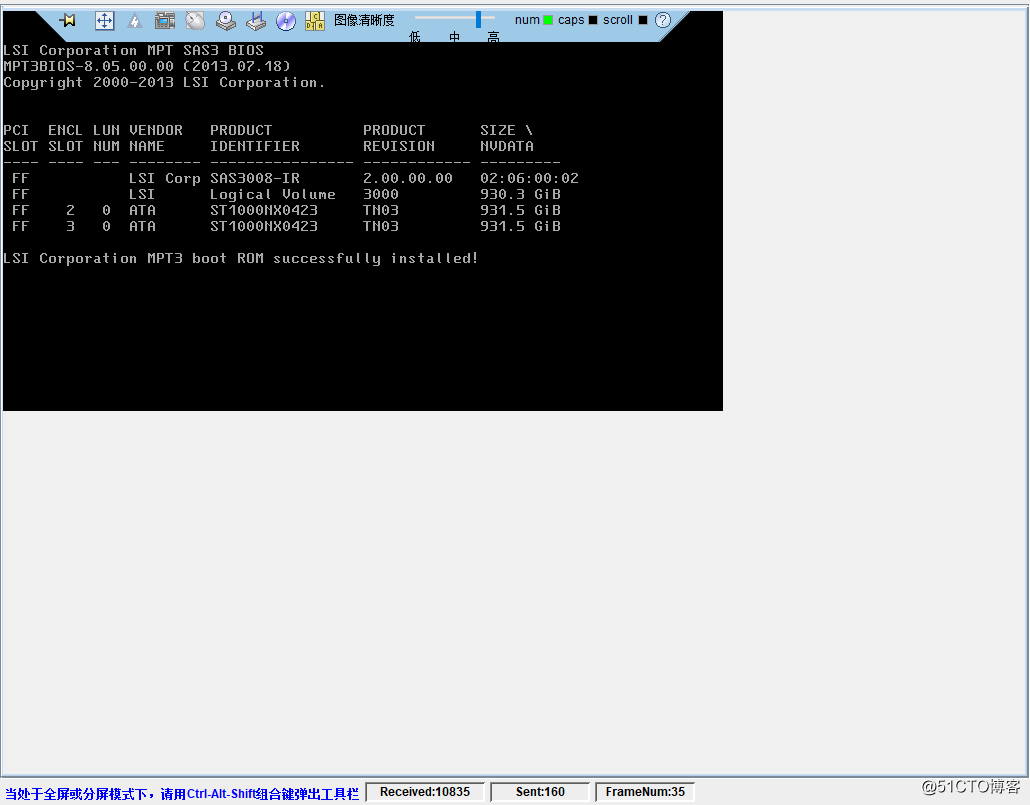
接着安装pve5-3,详细过程不赘述,主要是设置root密码以及设置IP地址,如下图:
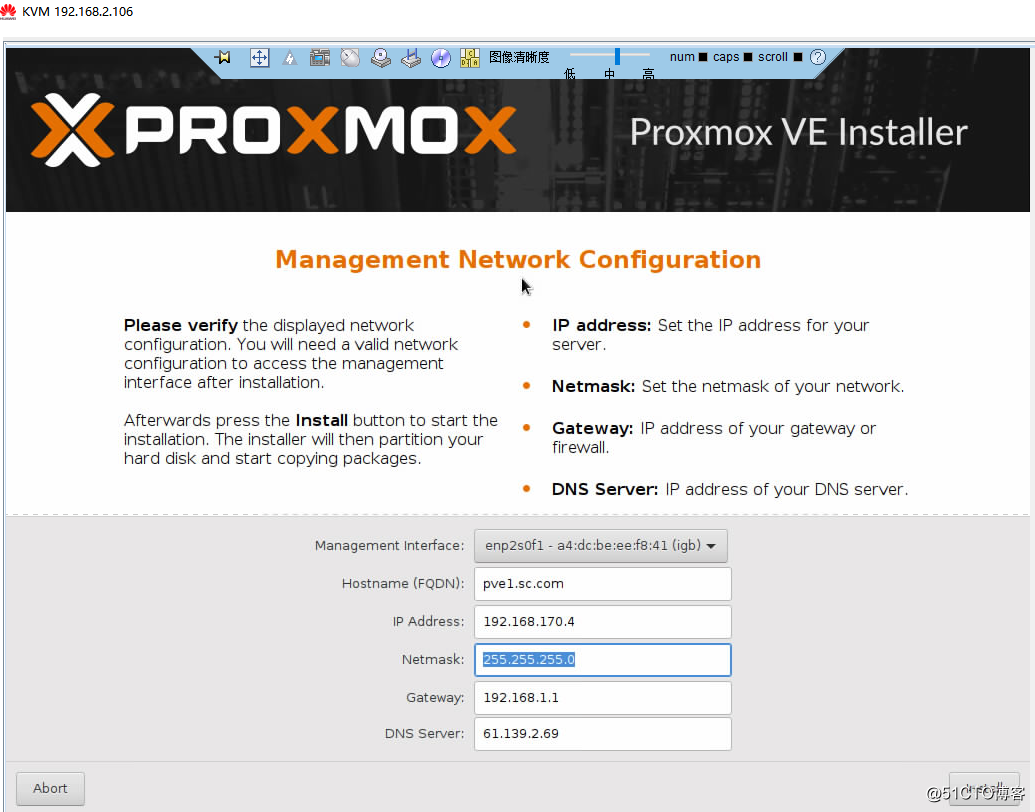
大概20分钟安装一个PVE节点,安装完成之后,就可以开始进入pve 的web管理界面使用了,如下图:
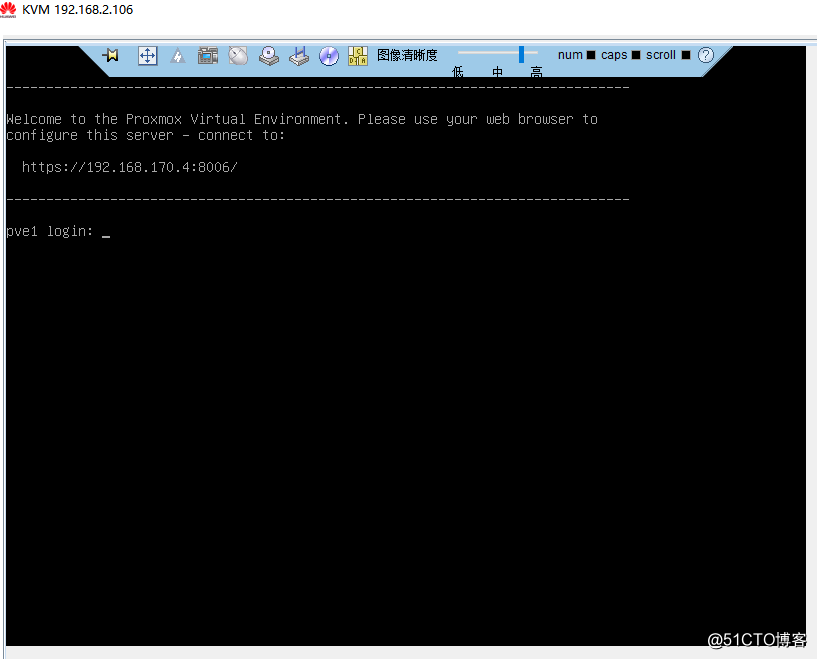
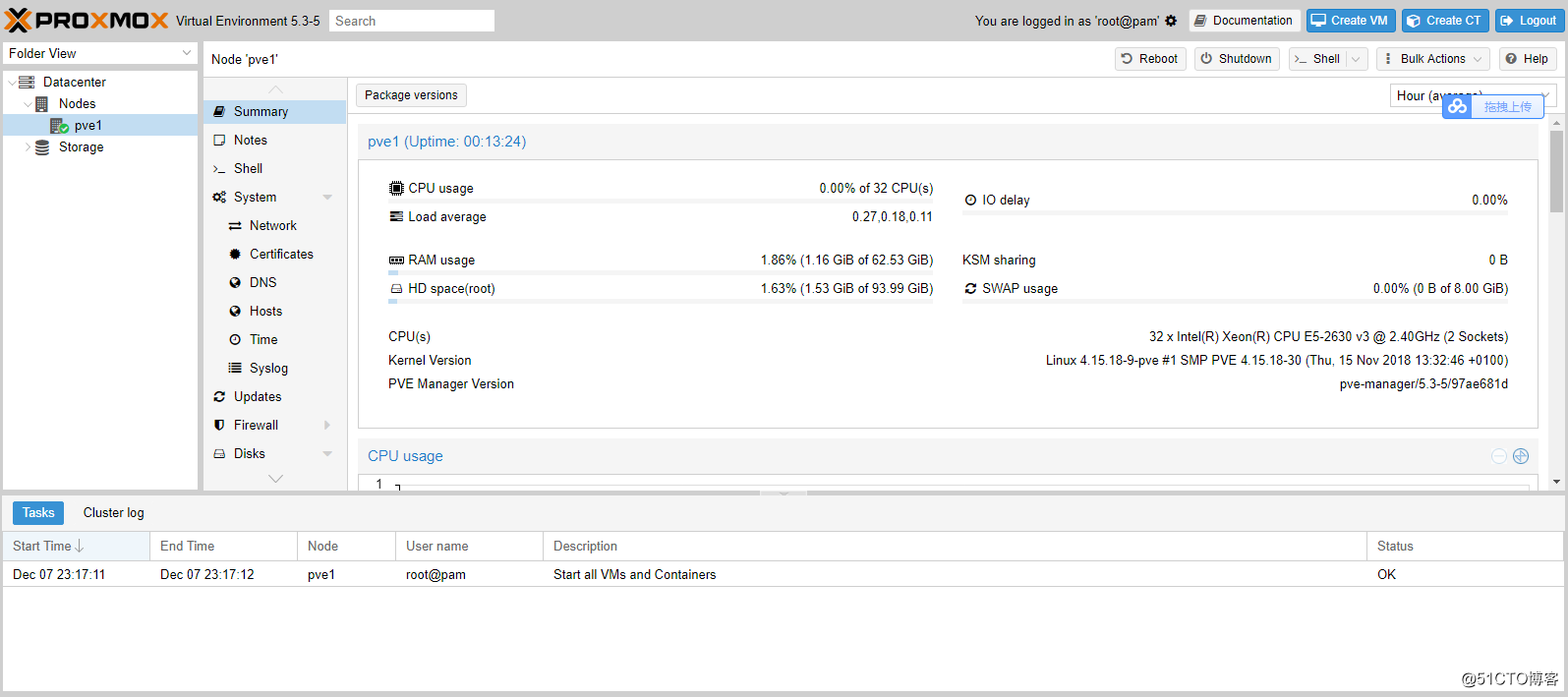
接下来配置网络,新建一个网桥并配置192.168.1.0/24网段的地址给它,搭另一块网卡进行桥接,如下图:
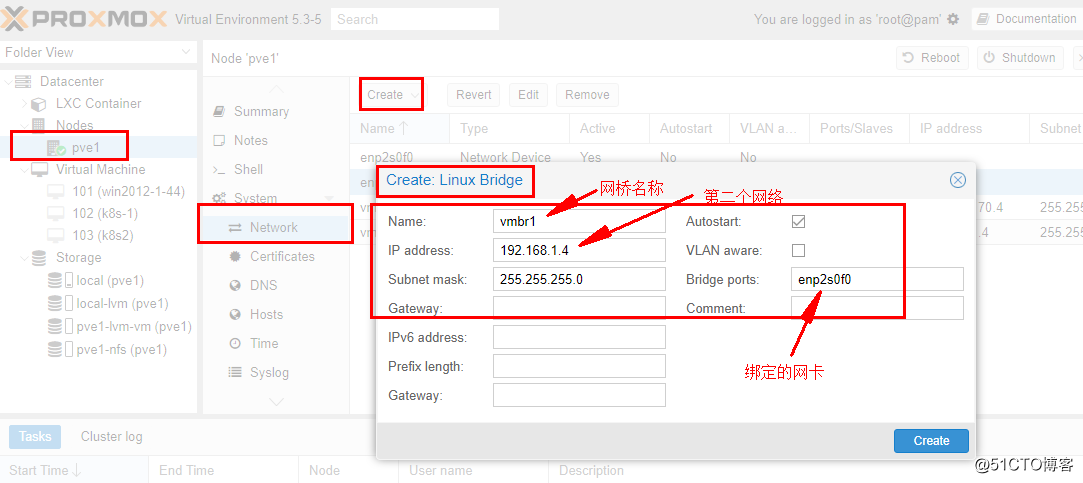
注意,网络配置需要重启服务器才会生效。上面没有配置网关,是因为另外一个网桥已经配置了网关,如果这里也配置,会报错。
接下来配置存储,如下:
pvcreate /dev/sdb ---将第二块盘划分一个pv vgcreate pve1-vg-sdb /dev/sdb ---创建vg lvcreate --thin -L 900G -n pve1-lvm-vm pve1-vg-sdb ---将vg的所有空间都给lv ,类型是thin,lv名称是pve1-lvm-vm
之后,就可以在pve 的web管理界面创建对应的lvm ,如下图:
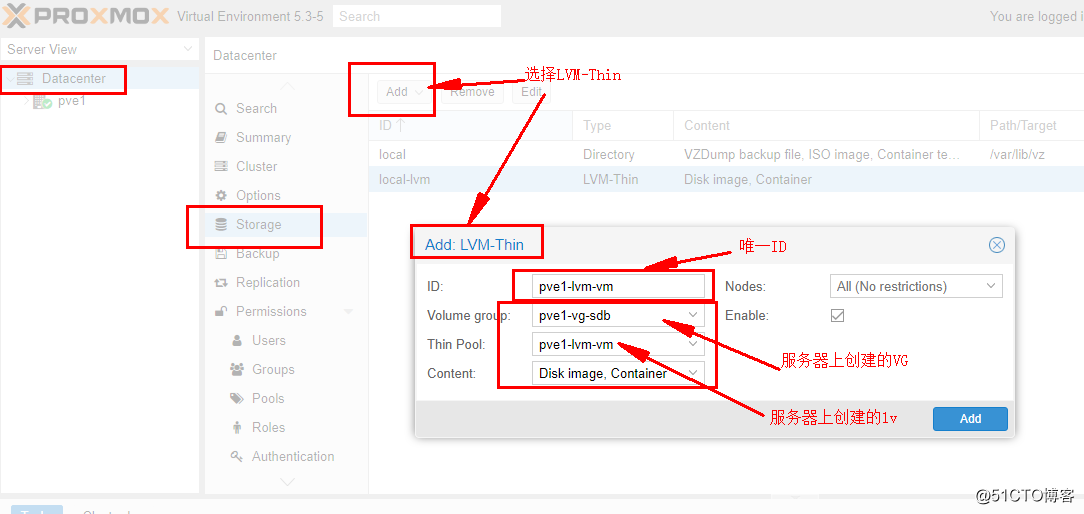
接下来再创建nfs服务器,将第四块盘作为nfs共享盘挂载到nfs服务。
pvcreate /dev/sdc ---将第三块盘划分一个pv vgcreate pve1-vg-sdc /dev/sdc ---创建vg lvcreate -l 100%VG -n pve1-lvm-nfs pve1-vg-sdc ---将vg的所有空间都给lv ,lv名称是pve1-lvm-nfs mkfs.xfs /dev/pve1-vg-sdc/pve1-lvm-nfs mkdir -p /data/pve1-nfs 更改local存储目录/var/lib/vz的挂载点为/dev/vg-sdb/lvm-sdb : mount /dev/pve1-vg-sdc/pve1-lvm-nfs /data/pve1-nfs 在/etc/fstab文件中写入下面这行,使开机自动挂载: /dev/pve1-vg-sdc/pve1-lvm-nfs /data/pve1-nfs xfs defaults 0 0 执行如下命令进行nfs服务端的安装。 apt-get install nfs-common nfs-kernel-server 配置共享目录 vi /etc/exports 增加如下内容: /data/pve1-nfs *(rw,sync,no_root_squash,no_subtree_check,insecure) 启动nfs服务端 /etc/init.d/nfs-kernel-server start 注:如果修改了/etc/exports的内容,执行 exportfs -a 进行更新
这样,在web界面上就可以使用上面共享出来的nfs共享目录了,如下图:
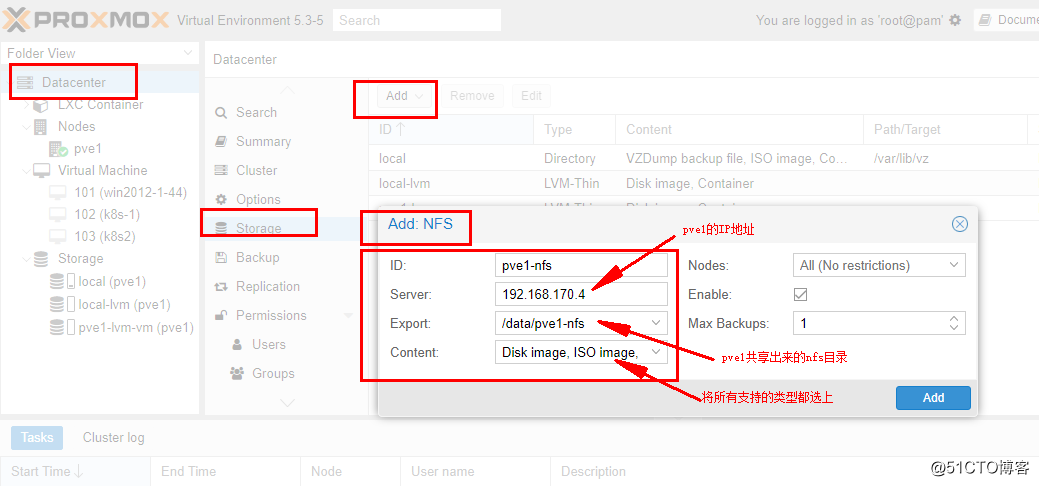
至此,一个PVE节点搞定!
开始上传ISO镜像,创建虚拟机,如果使用容器虚拟机,下载template模板镜像,在此不赘述。